Поздравляем с покупкой нового iPhone 17! Последнее устройство от Apple под управлением iOS 26 — это настоящее технологическое чудо. Но прежде чем вы окунетесь в его удивительные функции, вам нужно подключиться к сети. Если вы являетесь пользователем Yoho Mobile, вам может быть интересно, как перенести вашу eSIM со старого устройства на новое.
Не волнуйтесь, процесс невероятно прост. Это руководство проведет вас по простым шагам для переноса вашей eSIM от Yoho Mobile, чтобы вы были онлайн в считанные минуты. Готовы начать? Давайте убедимся, что у вашего нового iPhone есть лучший спутник в путешествиях с нашими гибкими тарифными планами.
Прежде чем начать: краткий чек-лист
Чтобы обеспечить плавный перенос eSIM, давайте быстро пройдемся по нескольким предварительным условиям. Немного подготовки может сэкономить вам много времени и избавить от возможных проблем. Вот что вам понадобится:
- Оба iPhone: Держите рядом ваш старый iPhone (с активной eSIM от Yoho Mobile) и ваш новый iPhone 17.
- Питание: Убедитесь, что оба устройства достаточно заряжены или подключены к источнику питания.
- Подключение к Wi-Fi: Для процесса «Быстрое начало» требуется стабильная сеть Wi-Fi.
- iOS 26: Убедитесь, что на обоих устройствах установлена iOS 26 для наиболее удобного процесса переноса.
- Код-пароль: Подготовьте код-пароль от вашего старого iPhone.
- Совместимость: Хотя iPhone 17 разработан для использования eSIM, вы всегда можете проверить наш полный список устройств, совместимых с eSIM, для других моделей.
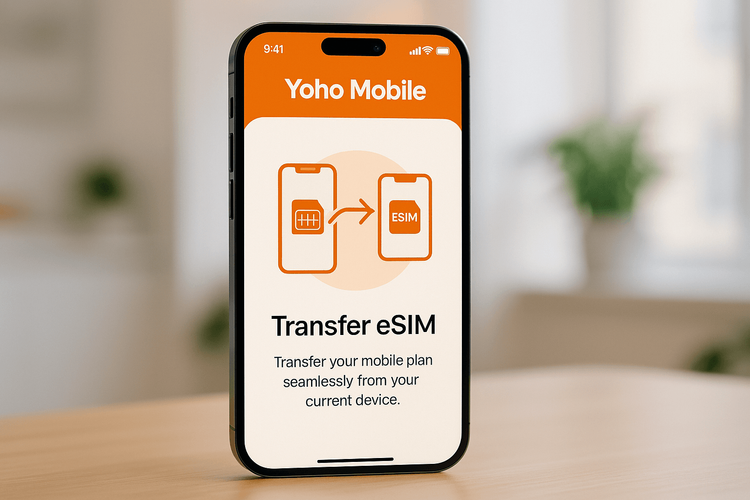
Самый простой способ: перенос eSIM от Yoho Mobile с помощью функции «Быстрое начало» в iOS 26
Apple сделала перенос цифровой SIM-карты на новое устройство проще, чем когда-либо. Функция «Быстрое начало» в iOS 26 включает специальную опцию для переноса вашего тарифного плана. Для пользователей Yoho Mobile на iOS это означает, что не нужно сканировать QR-коды или вручную вводить данные для активации. Все делается прямо на экране.
Вот пошаговая инструкция по переносу eSIM на iPhone 17:
- Начните настройку: Положите ваш новый iPhone 17 рядом со старым iPhone. На новом устройстве автоматически должен появиться экран «Быстрое начало». Следуйте первоначальным инструкциям на экране.
- Дойдите до настройки сотовой связи: Продолжайте процесс настройки, пока не дойдете до экрана «Настроить сотовую связь». iOS автоматически обнаружит eSIM на вашем старом устройстве.
- Выберите свой номер: Ваш номер телефона eSIM от Yoho Mobile появится в списке. Выберите его и нажмите «Продолжить».
- Подтвердите перенос: На вашем старом iPhone появится запрос на подтверждение переноса. Нажмите «Перенести» и введите свой код-пароль, если потребуется.
- Активация в процессе: Ваш новый iPhone 17 начнет активацию eSIM. Обычно это занимает всего минуту. После завершения ваша услуга Yoho Mobile станет активной на новом устройстве, а eSIM на старом телефоне будет деактивирована.
Вот и все! Вы успешно завершили перенос eSIM от Yoho Mobile на ваш новый iPhone.
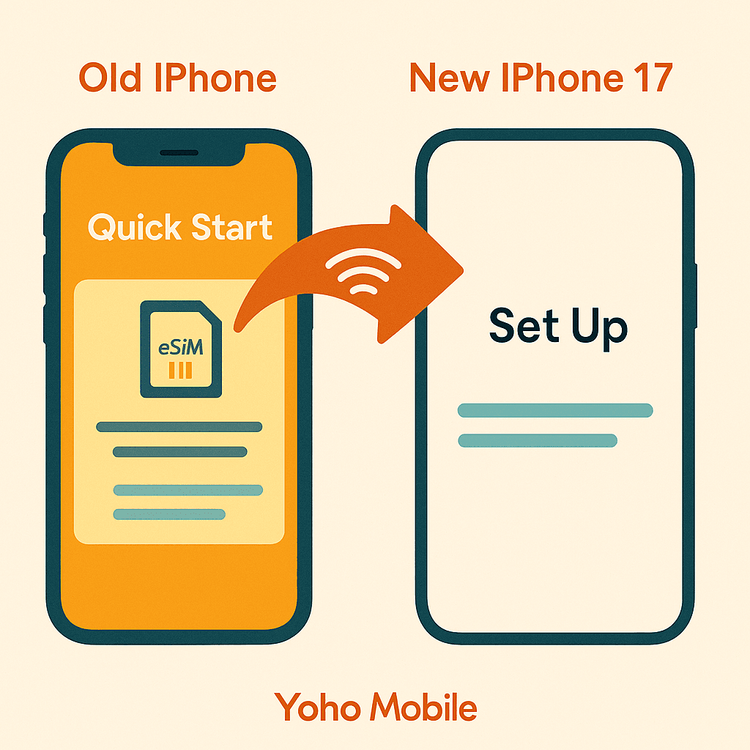
Почему стоит оставаться на связи с Yoho Mobile на вашем новом iPhone 17?
Теперь, когда ваше новое устройство подключено, вы можете продолжать наслаждаться непревзойденными преимуществами Yoho Mobile, особенно во время путешествий. Планируете ли вы поездку в США или тур по нескольким странам Европы, мы вас прикроем.
- Никогда не теряйте связь с Yoho Care: Беспокоитесь, что закончится трафик? С Yoho Care вы получаете доступ к резервной сети, даже если ваш тариф истек, так что вы никогда не останетесь полностью офлайн.
- Создайте свой собственный тариф: Не платите за то, что вам не нужно. Наши гибкие тарифы позволяют вам настраивать объем данных, срок действия и страны, создавая идеальный пакет для вашей поездки в такие места, как Япония или Великобритания.
- Бесплатный пробный период: У вас есть друг или член семьи, который не знаком с eSIM? Позвольте им попробовать наш сервис с бесплатной пробной eSIM, чтобы лично ощутить удобство подключения.

Часто задаваемые вопросы (FAQ)
Сколько времени занимает перенос eSIM от Yoho Mobile на новый iPhone 17?
Процесс переноса невероятно быстрый. С помощью функции «Быстрое начало» в iOS 26 вся процедура на экране и активация должны занять не более 2-3 минут. Это намного быстрее, чем ждать доставки и активации физической SIM-карты.
Могу ли я перенести свою eSIM от Yoho Mobile, если я уже настроил свой iPhone 17?
Да. Если вы пропустили настройку сотовой связи во время первоначального процесса «Быстрое начало», вы все равно можете перенести свою eSIM. Перейдите в «Настройки» > «Сотовая связь» > «Добавить eSIM». Вы должны увидеть опцию «Перенести с iPhone рядом». Следуйте инструкциям на экране для завершения процесса.
Будет ли моя старая eSIM на предыдущем iPhone работать после переноса?
Нет. Как только eSIM будет успешно перенесена и активирована на вашем новом iPhone 17, профиль eSIM на вашем старом устройстве будет автоматически и навсегда деактивирован. Это мера безопасности, чтобы ваш номер был активен только на одном устройстве одновременно, в соответствии со стандартами GSMA.
Что делать, если перенос eSIM в iOS 26 не удался?
Во-первых, убедитесь, что оба телефона подключены к стабильной сети Wi-Fi и находятся близко друг к другу. Перезагрузите оба устройства и попробуйте повторить процесс переноса. Если проблема не устранена, пожалуйста, посетите нашу страницу контактов для получения помощи. Наша команда доступна 24/7, чтобы помочь вам подключиться.
Заключение: беспроблемное обновление
Обновление до iPhone 17 — это захватывающий опыт, и перенос вашей eSIM от Yoho Mobile должен быть его неотъемлемой частью. Благодаря встроенным функциям iOS 26, перенос вашего тарифного плана — это быстрый, безопасный процесс на экране, который занимает всего несколько минут. Больше не нужно возиться с инструментами для извлечения SIM-карт или сканировать QR-коды.
Теперь, когда все настроено, вы готовы исследовать мир с вашим новым устройством. Убедитесь, что у вас есть лучшие тарифные планы для вашего следующего приключения. Ознакомьтесь с глобальными тарифами eSIM от Yoho Mobile уже сегодня и путешествуйте с уверенностью!
